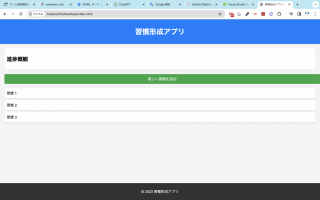教育委員会のkazuaki0088です。
最近、入社4ヶ月目で新人教育が終わって初現場のThe新人(残念ながら別会社)と、
3ヶ月ほど一緒に仕事をしています。
(以下で新人Aと称します)
私自身が年齢的には下っ端で教えて貰うことは多くても、
OJT的な感じで教えて行くのは初めての経験で、色々勉強させてもらってます。
まずは教えている中で、技術的なこと以前にPC操作が乏しい感じがしたので、
いくつかまとめてみたいと思います。
■ショートカットキー
中でも、ショートカットキーを使わないことに一番びっくりしました。
長年、IT業界にいると身にしみついて、教える側としては意識していませんでした。
もっともポピュラーな「コピー」や「貼り付け」、「元に戻す」ぐらいは使用していましたが、
全選択(Ctrl+A)、Windowの切り替え(Alt+Tab)等は存在すら知らないようです。
※基本的にはマウス操作に頼り、作業は確実に遅くなっています。
まだ新人なので生産性はそこまで求められていませんが、いずれ必ず求められるので、
一番即効性があるショートカットキーを使うことに慣れてもらうために、
新人A君に「9割キーボード操作令」を出しました。
つまり、マウス操作を控えて、キーボード操作を増やしてキー操作に慣れてもらってます。
⇒キー操作とマウスをうまく使うだけで、生産性は1.5倍くらいにはなるのでは?というくらいの感覚はあります。
私はJavaのエンジニアですので、現場でよく使われる「Eclipse」において、私がよく使うショートカットキーをいくつか紹介します。(無意識に使ってるから振り返って考えると悩みます)
・「Ctrl+Shift+R」 リソースを開く
私が圧倒的に使ってるのはこれかな。
大体のソースが頭に入ってると、直接開く時に超便利です。
パッケージエクスプローラを辿っていく人やタブを選択している人をみつけると、紹介したくなります。
・「Ctrl + H」 ファイル検索
これも良く使う。マウスで開いてる人を良く見かけるけど以外と知られてないのかな??
わざわざsakuraエディタなどを開いてGrepしなくてもよいですね。
・「Shift + Alt + A」 矩形選択
地味に押しにくいけどたまに使います。
・「Ctrl + Alt + h」呼び出し階層
呼び元の影響等を見るときなどに重宝しますね。
・「Ctrl + /」コメントアウトの切り替え
コメントをいちいち手打ちとか、もう考えられないですね。
・「alt + shift + r」リファクタリング(名前の変更)
変数名とかを一括で変えたいときに使用します。
変え忘れでコンパイルエラーとなることはなくなりますね。
最近では新人A君も徐々にキー操作も慣れてきたようで、ガチャガチャとキーボードをたたいて、
カチカチとマウスを操作音はあまり聞こえてこなくなり、スピードと精度が向上したので、
新人向け教育にショートカットキーは重要ではないかと感じました。
「Eclipse」でなく余談ですが、調べている中で気になったWindows10で追加されたWindowsのショートカットをいくつか紹介します。
Windowsキー + Ctrl + D 仮想デスクトップの追加
Windowsキー + Ctrl + ← or → 仮想デスクトップの左右移動
Windowsキー + Ctrl + F4 仮想デスクトップを閉じる
仮想デスクトップとか機能自体知らなかった!
■エディタの有効活用
エディタツールも様々ですが、
とりあえずsakuraエディタの置換機能で私がよくやることです。
例えば、SQLで各テーブルの件数が知りたいときに以下のようなSQLを用意します。
select ‘table_A’ AS TABLE_NAME ,count(1) from table_A UNION ALL
select ‘table_B’ AS TABLE_NAME ,count(1) from table_B UNION ALL
select ‘table_C’ AS TABLE_NAME ,count(1) from table_C
このSQLを作るときに3件のテーブルでは、1文字ずつ打ってもさほど影響はないですが、1000件ならどうでしょう、コピペでも面倒ですよね?
そこでエディタの置換機能で作ります。
まずは一覧を用意しましょう。
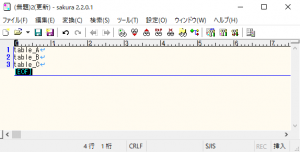
次に置換しますが、以下の通り設定します
置換前:\r\n
置換後: UNION ALL\r\nselect ‘table_A’ AS TABLE_NAME ,count(1) from
(正規表現にチェック)
置換してみましょう。
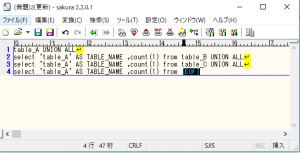
ただしこのままではすべてselect句のTABLE_NAMEがtable_Aになってしまいます。
では、以下のようにしてみるとどうなるでしょう。
置換後: UNION ALL\r\nselect ‘\t\t’ AS TABLE_NAME ,count(1) from
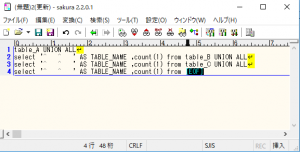
最後に最下行を最上行に切り貼りします。
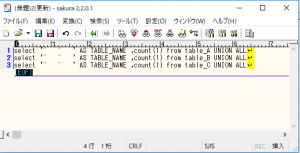
次にエクセルに貼ってみましょう。

もうわかりましたね。
あとは間にテーブル一覧をもう一度貼って、
sakuraエディタに貼り付け、Tabを置換し最後の「UNION ALL」を削れば完成です。
手順として起こすと面倒な感じがしますが、少量では効果が薄めで逆に時間がかかる場合もありますが、膨大な量の場合には効果が大きいです。
意外と改行置換で何かすることは多いのでは?と個人的には思ってます。
単純にCSV形式にしたりとか。
いかにパターンを見つけ出し、小技を駆使するかが速さの肝になりますね。
(新人A君に見せると驚く反応が面白いから、教える方も面白いです)
またsakuraエディタで私がよく使用するのが、
「Ctrl + A」 ⇒ 「Alt+A」 ⇒ 「Alt+m」です。
何かというと
「全選択」⇒「選択範囲をソート」⇒「マージ」
マージは1行上の行と同じであればマージされます。
手早く重複を除去したいときに重宝してます。
■まとめ
今は新人A君には作業効率をいかに上げるかをテーマに教えてます。
まずは生産性が単価に見合っているのかを新人の頃から意識してさせると、成長の仕方も変わってくるのではないかと思います。
また、新人こそ何かを作りたい意識は高いはずなので、色々な工程を少しずつでも参加してもらって成長してもらえればと思います。
新人A君自身は大変そうですが、笑顔で充実した感じなので、本人のためになっているのではないかと感じています。
どうせなら他社より自社の人を育てたいので、育てられたい(成長したい)人は以下からエントリーしてみては!?
■おまけ
Windowsアクセサリの 「Snipping Tool」をご存知でしょうか?(Windows7からだよね?)
範囲選択して、選択したところを画像に残せるのですが、この手のツールはエビデンスを撮る時に便利です。
インストールが制限されている現場などでフリーのツールを使うのは申請等面倒ですが、
Windowsに入っているので、現場で結構約に立ちます。
Alt+PrtScで画像を採取している人は、試しに使ってみてはどうでしょうか?